Quando adiciona colunas de estilo de newsletter a um documento, Word define automaticamente a largura de cada coluna para se ajustar à sua página. Se a formatação predefinida não funcionar para o seu esquema, abra a caixa de diálogo Colunas para fazer ajustes.
-
No separador Esquema de Página ou Esquema , clique em Colunas. Na parte inferior da lista, selecione Mais Colunas.
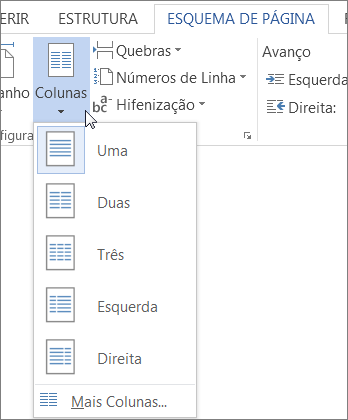
-
Na caixa de diálogo Colunas , ajuste as definições em Largura e espaçamento para escolher a largura da coluna e o espaçamento entre colunas.
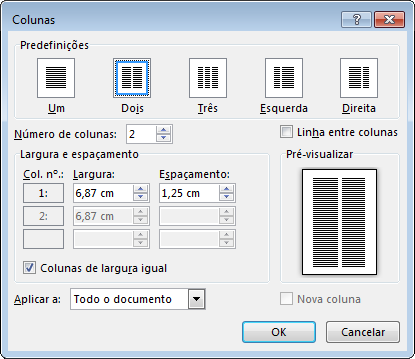
-
Se quiser colunas de larguras variadas, desselecione a caixa de verificação junto a Igual largura da coluna.
Notas:
-
Insira uma quebra de coluna para controlar como o texto flui entre colunas. Por exemplo, insira uma quebra de coluna para finalizar um parágrafo numa coluna e começar um novo parágrafo na parte superior da próxima coluna.
-
Para adicionar uma linha vertical entre colunas, selecione a caixa de verificação Linha entre na caixa de diálogo Colunas (apresentada acima).
Pode ver colunas de estilo newsletter no seu documento no Word para a web, mas não pode criá-las ou redimensioná-las aí.
Pode adicionar e gerir colunas de texto no Word. Se tiver a aplicação de ambiente de trabalho Word, clique no comando Abrir no Word (ou Editar Documento > Editar no Word) e siga os passos em Ajustar a largura das colunas numa página. Quando terminar e guardar o documento, este continuará a ser armazenado onde o abriu no Word para a web e, quando o reabrir, verá as novas larguras das colunas.










